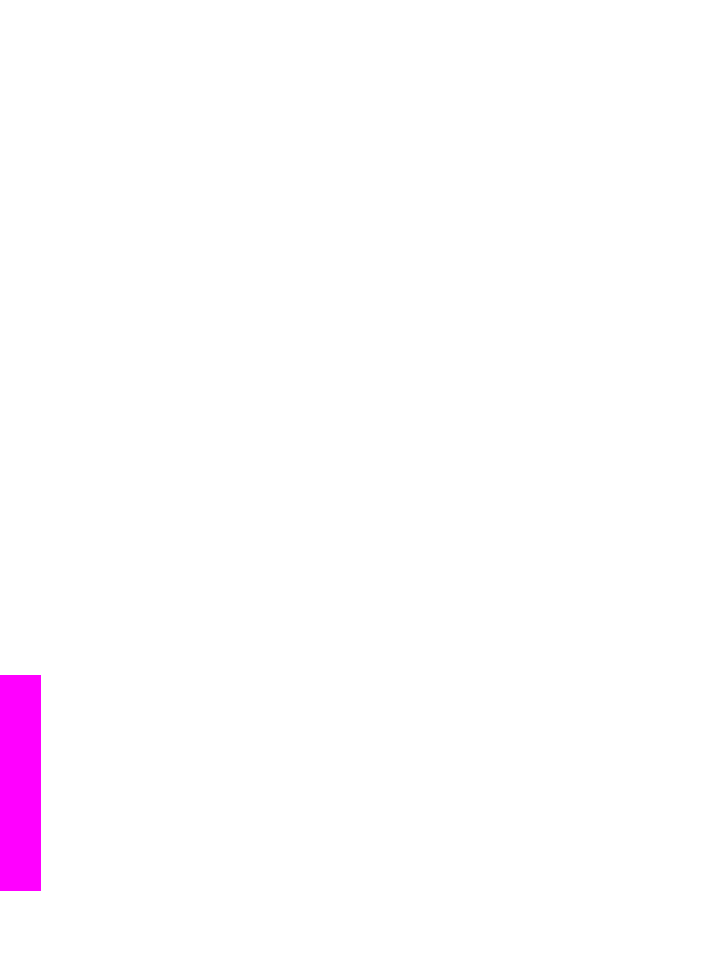
Een gescande afbeelding verzenden
Als u een gescande afbeelding wilt delen, drukt u op
HP Instant Share
op het
bedieningspaneel. Als u de toets
HP Instant Share
wilt gebruiken, plaatst u de
afbeelding op de glasplaat en selecteert u de scanner als het apparaat waarmee u de
afbeelding wilt verzenden, daarna selecteert u een bestemming en vervolgens start u
het scannen.
Opmerking
Zie
De scanfuncties gebruiken
voor meer informatie over het scannen
van een afbeelding.
Hoofdstuk 12
124
HP Officejet 7300/7400 series all-in-one
HP Instant
Share
gebruiken
(USB)

Gescande afbeeldingen verzenden vanaf de HP all-in-one
1
Plaats het origineel met de bedrukte zijde omlaag tegen de rechterbenedenhoek
van de glasplaat.
2
Druk op
HP Instant Share
op het bedieningspaneel van de HP all-in-one.
Op het bedieningpaneel wordt het menu
Waarvandaan verzenden?
weergegeven.
3
Druk op
2
om
Scanner
te selecteren.
De afbeelding wordt gescand en verzonden naar de computer.
Als u Windows gebruikt, wordt vervolgens de HP Image Zone-software op de
computer geopend. Het tabblad HP Instant Share verschijnt. Er wordt een
miniatuur van de gescande afbeelding weergegeven op het Miniaturenblad. Zie
De HP Image Zone gebruiken in de on line Help voor meer informatie over de
HP Image Zone.
Bij Macintosh-gebruikers wordt de clientsoftware van HP Instant Share geopend
op de computer. Er wordt een miniatuur van de gescande afbeelding
weergegeven in het venster HP Instant Share.
Opmerking
Als u Macintosh OS X versie 10.1.5 of een lagere versie (of OS 9)
gebruikt, worden de foto's overgebracht naar de HP-galerie op de
Macintosh. Klik op E-mail. Verzend de gescande afbeelding als e-
mailbijlage aan de hand van de aanwijzingen op het
computerscherm.
4
Voer de vereiste stappen uit voor uw besturingssysteem:
Als u een computer gebruikt waarop Windows wordt uitgevoerd:
a
Klik vanuit het Besturingsgebied of vanuit het Werkgebied op de tab HP
Instant Share op de koppeling of het pictogram van de service die u wilt
gebruiken voor het verzenden van de gescande afbeeldingen.
Opmerking
Als u op Alle services weergeven klikt, kunt u de gewenste
service kiezen uit de beschikbare services voor uw land/regio,
zoals: HP Instant Share E-mail en On line albums maken.
Volg de instructies op het scherm.
Het scherm On line gaan verschijnt in het Werkgebied.
b
Klik op Volgende en volg de instructies op het scherm.
Als u een Macintosh gebruikt:
a
Zorg dat de gescande afbeelding die u wilt delen, wordt weergegeven in het
venster HP Instant Share.
Verwijder afbeeldingen met de knop - of voeg afbeeldingen toe aan het
venster met de knop +.
b
Klik op Doorgaan en volg de instructies op het scherm.
c
Selecteer in de lijst met services van HP Instant Share de service die u wilt
gebruiken voor het verzenden van de gescande afbeelding.
d
Volg de instructies op het scherm.
Gebruikershandleiding
125
HP Instant
Share
gebruiken
(USB)

5
Via de service HP Instant Share E-mail kunt u:
–
Een e-mailbericht met miniatuurafbeeldingen van uw foto's verzenden. Deze
foto's kunnen vervolgens via het Web worden weergegeven, opgeslagen en
afgedrukt.
–
Een adresboek voor e-mailadressen openen en beheren. Klik op
Adresboek, meldt u aan bij HP Instant Share en maak een HP Passport-
account aan.
–
E-mailberichten aan meerdere geadresseerden tegelijk verzenden. Klik op
desbetreffende koppeling.
–
Een verzameling afbeeldingen verzenden naar een netwerkapparaat van
een vriend(in) of familielid. Typ de naam die door de geadresseerde aan het
apparaat is toegewezen gevolgd door @send.hp.com in het veld E-
mailadres. U wordt vervolgens gevraagd om u aan te melden bij HP Instant
Share met de gebruikers-id en het wachtwoord van de HP Passport-
account.
Opmerking
Als u HP Instant Share nooit eerder hebt gebruikt, klikt u op de
optie voor het aanvragen van een HP Passport-account in het
scherm waarin u zich kunt aanmelden met de gebruikers-id
en het wachtwoord van de HP Passport-account. Vraag
vervolgens een gebruikers-id en een wachtwoord aan.
Opmerking
U kunt ook de toets
Scannen naar
gebruiken als u een gescande
afbeelding wilt verzenden. Zie
De scanfuncties gebruiken
voor meer
informatie.